Како учинити да се Виндовс 11 аутоматски покреће
Мицрософт Виндовс 11 Јунак / / May 19, 2022

Последњи пут ажурирано

Без обзира да ли желите да ваш рачунар буде спреман или желите да се даљински повежете са рачунаром, Виндовс 11 можете да покренете аутоматски. Овај водич ће вам показати како.
Уморни сте од буђења рачунара сваког дана? Ваш рачунар ће се аутоматски пребацити у режим спавања ради уштеде енергије. Међутим, буђење након тога може потрајати дуже него што бисте желели.
Можда ћете више волети да се рачунар аутоматски покреће. Ако користите Виндовс 11, можете да подесите рачунар да се аутоматски покреће у одређено време сваког дана. Ако правилно мерите време, можете имати свој рачунар и апликације спремни за рад када седнете испред рачунара.
У зависности од вашег радног окружења, можда ћете желети да се рачунар даљински покреће на почетку сваког дана како бисте могли даљински се повежите на њега користећи РДП. Да бисте све ово урадили, можете подесити да се Виндовс 11 аутоматски покреће са неколико корака у Планеру задатака користећи кораке у наставку.
Како учинити да се Виндовс 11 аутоматски покреће
Да бисте заказали да се рачунар са Виндовс 11 аутоматски пробуди, потребно је да користите Алат Планер задатака.
Користити Планер задатака да бисте пробудили Виндовс 11, користите следеће кораке:
- Отвори Почетак мени и потражите планер задатака— изаберите најбољи резултат.
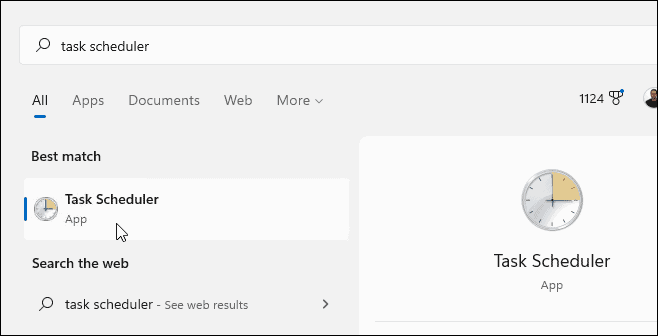
- Када Планер задатака отвори, кликните Радња > Креирај задатак под поступак одељак на десној страни.
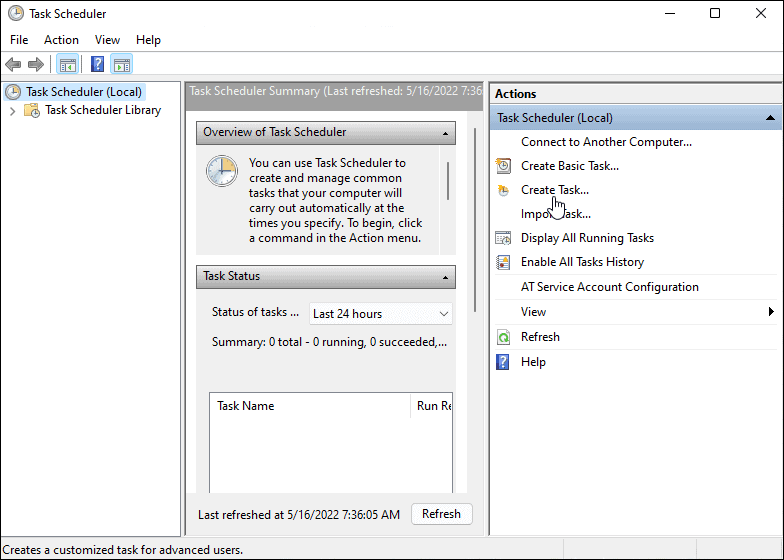
- Под Генерал картица у Име поље, унесите назив задатка (нпр. Ауто Ваке Уп).
- Опционо, унесите опис задатка.
- Изаберите Покрени без обзира да ли је корисник пријављен или не опција.
- Изабрати Трчите са највишим привилегијама опција.
- Изаберите Виндовс 10 од Конфигуришите за падајући мени и кликните У реду.
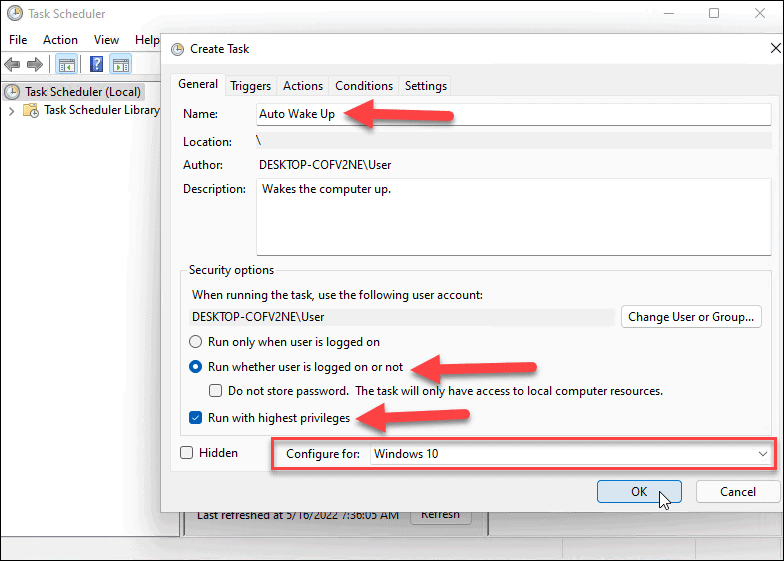
- Затим пређите на Триггерс картицу и кликните на Нова дугме у доњем левом углу.
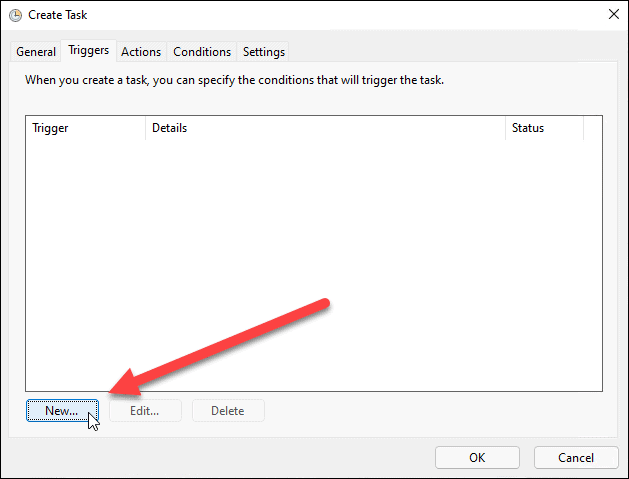
- Сада, поставите Започните задатак падајући мени до По распореду.
- Подесите учесталост задатка (нпр. једном, дневно, недељно) и подесите распоред почетка задатка.
- Такође можете да синхронизујете између временских зона ако често путујете. Постоје нека напредна подешавања, али било би добро да их оставите на миру за ово.

- Када завршите подешавања, кликните У реду.
- Кликните Акције картицу и изаберите Покрените програм за радњу и потражите извршну датотеку апликације. На пример, поставили смо Гоогле Цхроме да се покреће када се рачунар покрене. Имајте на уму да вам је потребна најмање једна апликација за покретање.
- Кликните У реду по завршетку.
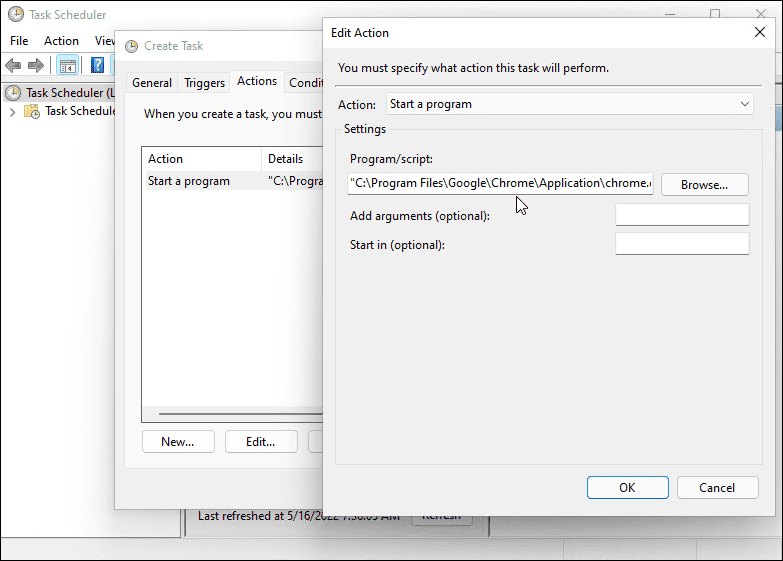
- Кликните на Услови картицу, изаберите Пробудите рачунар да бисте покренули овај задатак под Снага одељак и кликните У реду.
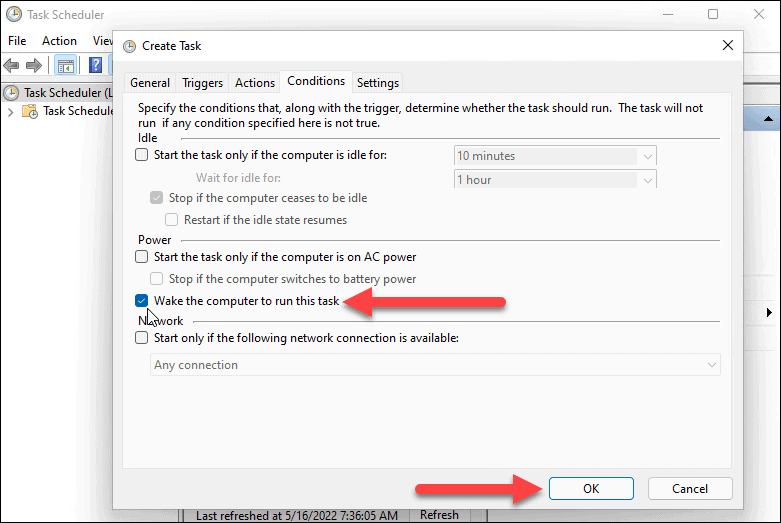
Како подесити поставке напајања на Виндовс 11
Да би се Виндовс 11 аутоматски покренуо, мораћете то да проверите тајмери за буђење су омогућени у вашим поставкама напајања.
Користите следеће кораке за управљање тајмерима буђења у оперативном систему Виндовс 11:
- Отвори Старт мени и тражи подешавања напајања.
- Кликните Уредите план напајања од Најбољи меч Опције.
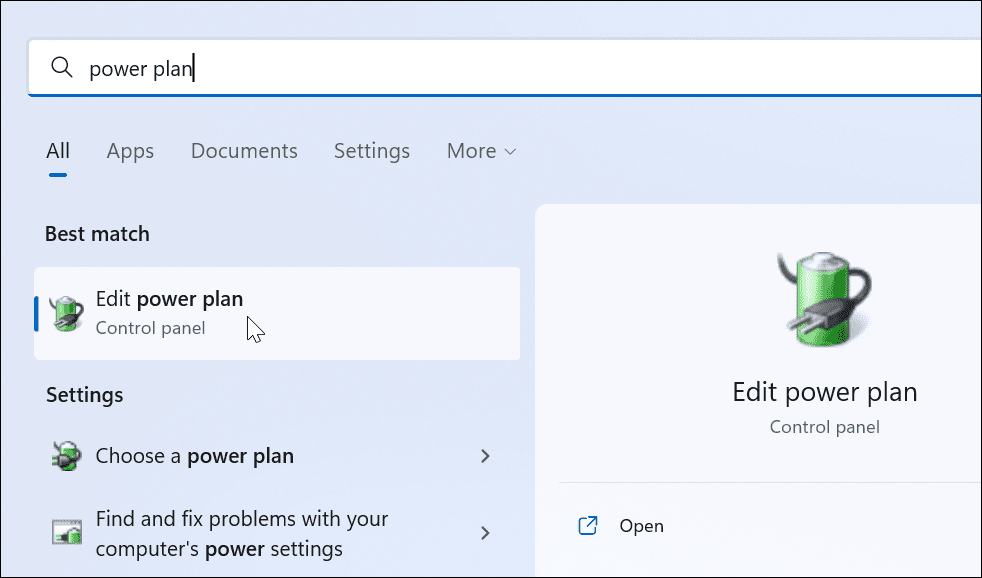
- Кликните Промените напредна подешавања напајања опција.
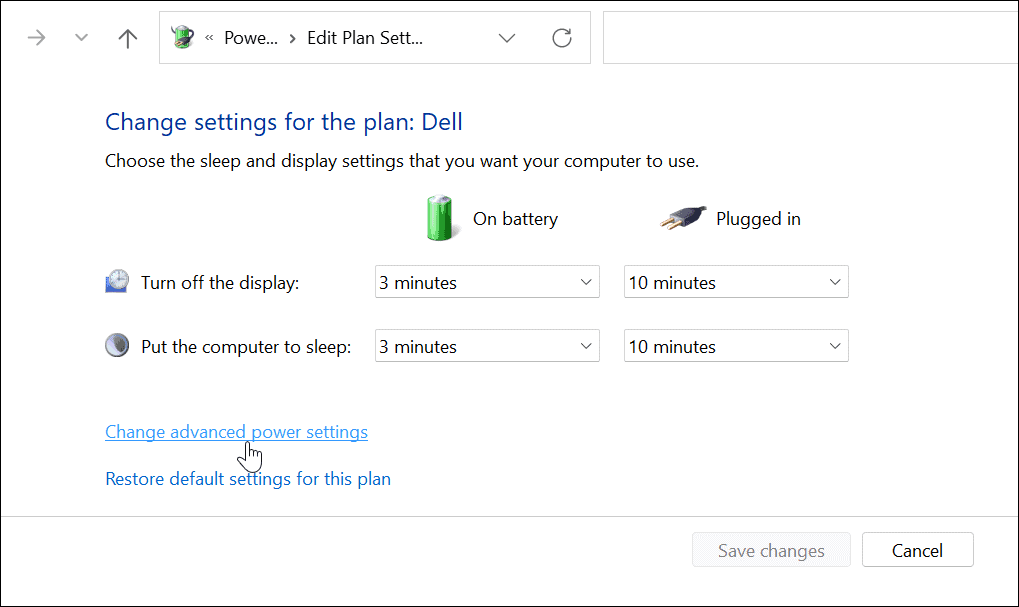
- Када Опције напајања се појави прозор, проширите Спавање > Дозволи тајмере за буђење категорија.
- Уверите се обоје На батерије и Прикључен су постављени на Омогућено.
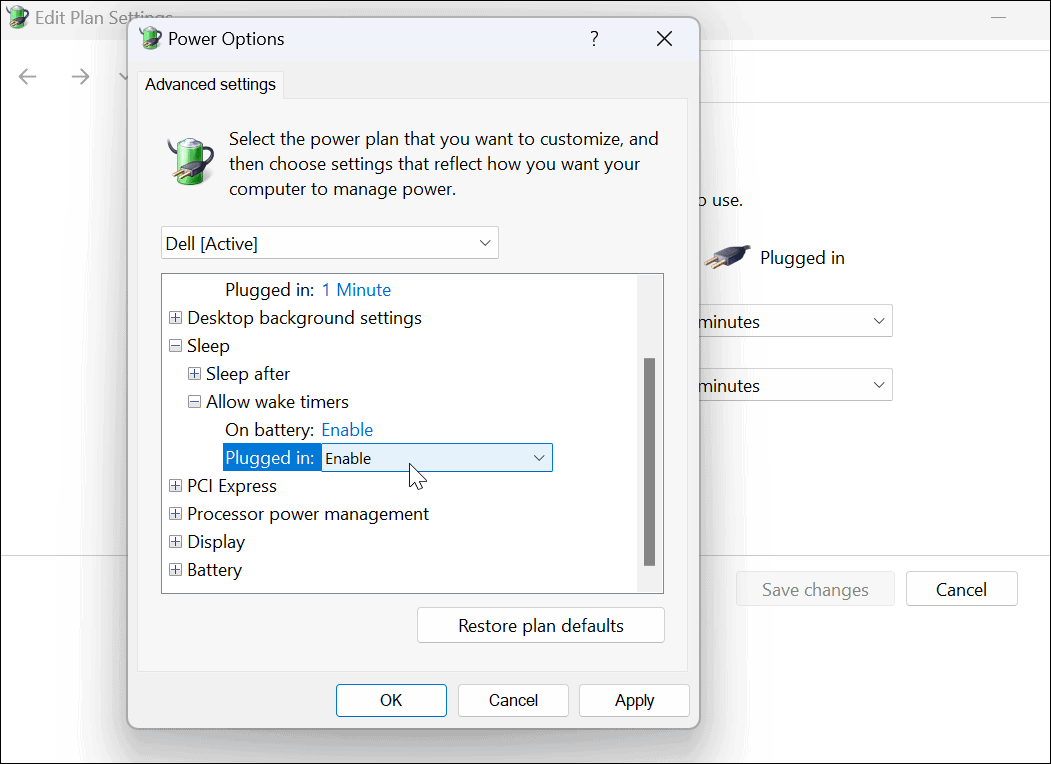
Буђење рачунара на Виндовс 11
Ако желите да аутоматски пробудите свој Виндовс 11 систем, следите горе наведене кораке. Ако желите да се отвори више програма, не морате да их подешавате у Планеру задатака. Уместо тога, можете подесити апликације за покретање током покретања на Виндовс 11 уместо тога.
За више савета о Виндовс 11, погледајте како направите свој лаптоп бржи са режимом напајања. А за искуство без ометања, научите о томе омогућавање Фоцус Ассист. Виндовс 11 је стабилнији од претходних верзија; међутим, није без проблема. Ако се сруши, прочитајте како поправите Виндовс 11 се стално руши.
Како пронаћи кључ производа за Виндовс 11
Ако треба да пренесете свој кључ производа за Виндовс 11 или га само требате за чисту инсталацију ОС-а,...
Како да обришете Гоогле Цхроме кеш, колачиће и историју прегледања
Цхроме одлично чува вашу историју прегледања, кеш меморију и колачиће како би оптимизовао перформансе прегледача на мрежи. Њено је како да...
Усклађивање цена у продавници: Како доћи до онлајн цена док купујете у продавници
Куповина у продавници не значи да морате да плаћате више цене. Захваљујући гаранцијама усклађености цена, можете остварити попусте на мрежи док купујете у...
Како поклонити Диснеи Плус претплату са дигиталном поклон картицом
Ако сте уживали у Диснеи Плус-у и желите да га поделите са другима, ево како да купите Диснеи+ Гифт претплату за...


